Types de câbles USB expliqués - versions, ports, vitesses et alimentation

- 3881
- 1164
- Rayan Lefebvre
Personne dans leur bon sens ne pouvait affirmer que l'avènement de l'USB était une mauvaise chose. Avant d'obtenir le port USB maintenant iconique, le monde était rempli de normes de connexion maladroites et disparates.
Le PC typique du début des années 90 arborait des ports LPT, Serial, PS2, SCSI et MIDI. Pour n'en nommer que quelques uns! Maintenant nous avons le bus universel en série, Mais ce n'est pas aussi «universel» que l'on pourrait l'espérer!
Table des matières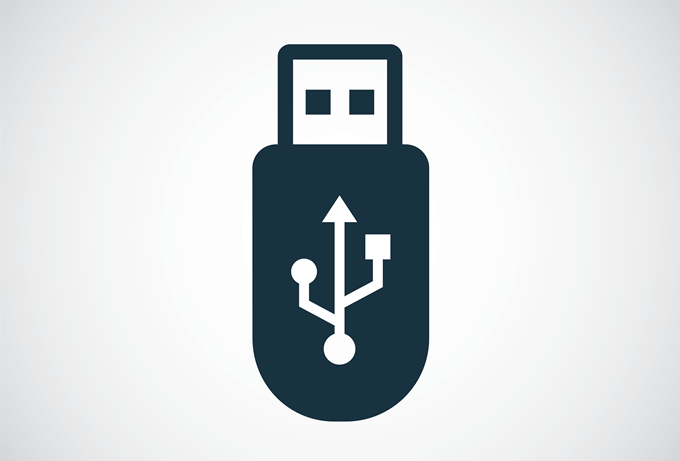
- USB 1 A une vitesse théorique maximale de 12 Mbps (mégabits par seconde). Ces anciens appareils fonctionneront avec USB moderne actuel, mais à rien de plus que cette vitesse et généralement inférieure. Il est également appelé USB «pleine vitesse», qui peut être déroutant.
- USB 2 est chemin plus rapide, avec une vitesse théorique maximale de 480 Mbps. Le nom marketing de l'USB 2 est «à grande vitesse».
- USB 3 est la norme la plus récente au moment de la rédaction et a une vitesse théorique de 5 Gbps étonnantes (gigabits par seconde). Son nom marketing est «SuperSpeed».
USB 1.1 est en fait la norme USB 1 la plus largement adoptée, avec pratiquement pas USB 1.0 Appareils qui se font entre les mains des utilisateurs. USB 2.0 a reçu une seule révision, mais USB 3 a eu le plus de révision avec USB 3.1 et 3.2.
Ceux-ci sont plus loin diviséen générations. USB 3.1 a une subdivision Gen 1 et Gen 2. USB 3.2 a la génération 1,2 et 2 × 2.
Les versions générationnelles sont en fait significativement différentes dans les performances. USB 3.1 Gen 1 fonctionne à 5 Gbit / G! L'USB 3.2 générations fonctionnent respectivement à 5,10 et 20 Gbit / s.
phew!
Une note sur Thunderbolt 3 sur USB-C

Thunderbolt 3 est une norme de transmission de données entièrement séparée à USB. Cependant, il utilise le même port USB-C! Ce n'est pas aussi déroutant que cela puisse paraître, alors décomposons ce que vous devez savoir:
- Tout appareil USB-C fonctionnera dans n'importe quel port Thunderbolt 3.
- Un appareil Thunderbolt ne fonctionnera pas dans un port USB-C ordinaire sans Thunderbolt.
- Les ports USB-C Thunderbolt ont souvent un petit graphique de boulon d'éclair à côté d'eux.
- Les câbles USB-C fonctionnent comme des câbles Thunderbolt, mais ceux bon marché peuvent ne pas maintenir correctement la vitesse.
- Les câbles Thunderbolt fonctionnent aussi comme des câbles USB-C.
Thunderbolt est une technologie soignée, mais cet article concerne l'USB, donc nous allons en laisser.
Types de port USB
Maintenant que nous avons couvert les différentes générations USB, parlons des ports physiques réels. Avant de le faire cependant, voici une astuce rapide - les ports USB 3 sont conventionnellement bleus à l'intérieur! Cela permet de les distinguer facilement des types de ports USB plus anciens.
Le port USB d'origine est connu comme le port de type A. C'est le type de port que nous connaissons et aimons tous, qui se trouvent sur tout, des téléviseurs à panneaux plats aux radios d'horloge. Les ports USB 1 et USB 2 de type A n'ont que quatre broches en interne. Deux pour les données et deux pour la puissance. Les ports USB 3 de type A ont neuf broches au total, mais sont complètement compatibles.
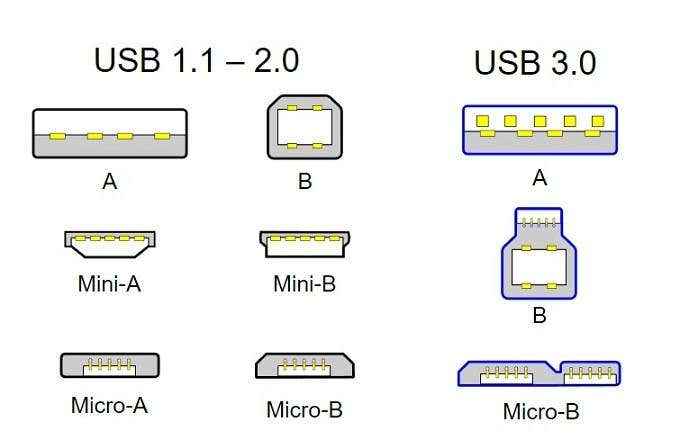
Ensuite, nous avons le port de type B moins courant. Ceux-ci sont généralement observés sur des appareils comme les imprimantes ou les disques durs externes. C'est un port féminin pour les appareils qui ne sont pas des «appareils d'hôte» comme un ordinateur. Les ports USB 1 et 2 de type B sont pas Physiquement compatible avec les ports USB 3 Type-B.
Enfin, nous avons le dernier port de type C. Ce petit port densément câblé est réversible. Ce qui signifie que contrairement aux ports de types A ou B, vous pouvez l'insérer de toute façon de contourner. Avec un adaptateur, cela est compatible avec tous les USB sauf pour l'USB 1. Il remplace d'autres types de connexion à partir de l'USB 3.2.
C'est tout pour les ports dits «standard», mais il existe une version «mini» et «micro» de celles-ci pour les appareils trop petits pour gérer les ports USB-A de taille pleine. Les contrôleurs de jeux, les smartphones et autres petits appareils peuvent comporter des mini- et des micro-versions de ports de type A et de type B. Il existe également des ports de type pour les appareils qui agissent à la fois comme un hôte et un périphérique.
Avant les ports USB-C, les smartphones comportaient le plus souvent des ports Micro-B. Les ports mini-b peuvent être trouvés sur des appareils comme le contrôleur PlayStation 3.
Alors que les ports Micro-B sont toujours largement utilisés pour les smartphones, les banques d'alimentation et les petits appareils électroniques modernes, l'USB-C devient rapidement la nouvelle norme pour chaque Appareil qui utilise USB, quelle que soit la taille.
Normes d'alimentation USB
L'USB est plus qu'un simple moyen de transférer des données entre les appareils. C'est aussi un moyen de transférer la puissance. À l'exception des appareils mobiles d'Apple, à peu près tous les smartphones modernes utilisent un port USB d'un type ou d'un autre pour la charge et les données.
En fait, de nombreux appareils qui ne transfèrent aucune donnée utilisent toujours USB pour la charge. Un exemple est les banques d'alimentation des petits drones jouets. Certains câbles USB ne transportent que de l'énergie, sans câblage pour la transmission de données. Les câbles d'alimentation qui sont livrés avec les banques d'alimentation sont parfois de ce type.

Il est en fait assez utile d'utiliser un câble à puissance uniquement pour éviter les infections virales des appareils mobiles. Par exemple, dans les aéroports où des chargeurs peuvent être fournis, les pirates peuvent les échanger avec des appareils infectés par malware. Un câble USB dite «bloqueur de données» empêche cet exploit particulier.
En termes de puissance réelle qui passe par un câble USB, il y a beaucoup de variabilité. Cependant, une chose que vous devez savoir, c'est que si vous branchez un périphérique USB sur un port conforme à l'USB, il ne tirera autant d'énergie qu'il en a besoin ou autant d'énergie que le port peut fournir, selon le plus bas.
Vous n'avez donc pas à vous soucier de brancher votre téléphone dans un chargeur avec une cote de puissance plus élevée que celle avec laquelle il est venu avec. Tant que les deux appareils et le câble proviennent de fabricants réputés, ce n'est pas quelque chose dont vous devez penser.
Ce qui est important à savoir, c'est que certaines sources d'alimentation USB ne vont pas bien charger ou alimenter votre appareil. L'USB fournit la puissance en fonction de la génération du matériel. USB 1.0 et 2.0 Fournir 500mAh de courant. USB 3.0 peut donner jusqu'à 900 mAh de jus. USB 3.1 peut fournir jusqu'à 3000 mAh (3a)!
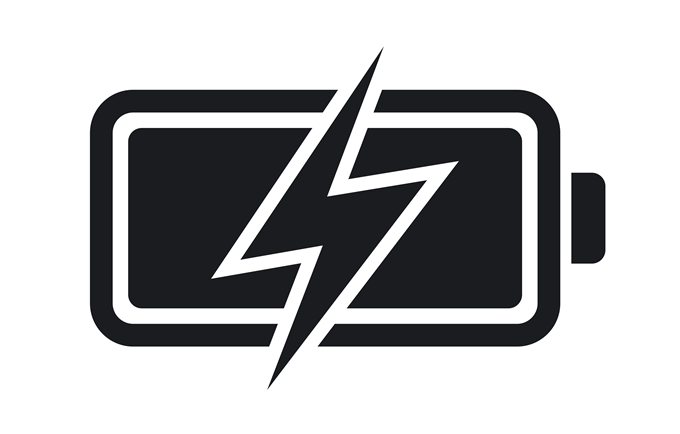
Ce sont simplement les chiffres auxquels un fabricant doit se conformer afin de respecter les minimums de certification. Vous avez probablement remarqué que les chargeurs de voiture et les chargeurs d'iPad Apple sont souvent évalués pour 2.1a, qui ne fait partie d'aucune spécification USB. Afin d'utiliser la puissance supplémentaire disponible, l'appareil doit parler au chargeur pour négocier la quantité de puissance qu'elle veut.
S'il ne le peut pas, il va simplement par défaut au minimum, qui est généralement de 500 mAh. Tout ce que vous devez savoir, c'est que le chargeur et l'appareil doivent tous deux prendre en charge la même norme de puissance de «recharge rapide» qui doit être transférée au-dessus des spécifications USB.
Outre la livraison élevée des dernières versions USB 3, toutes les autres normes de charge rapide ne sont pas standard de l'industrie. Il n'y a donc aucune garantie que votre smartphone «à chargement rapide» s'alignera à son meilleur tarif sur un chargeur tiers.
Sur les téléphones Android, par exemple, il y aura généralement une notification vous permettant de savoir si l'appareil se charge lentement ou rapidement, ainsi qu'une estimation temporelle.
Utilisation de l'USB sur les Mac
L'USB est une caractéristique des ordinateurs Apple depuis presque aussi longtemps que l'USB lui-même existe. Le premier iMac de 1998 a supprimé tous les ports USB sauf deux et deux ports Firewire. Ce n'est pas une grande exagération de dire qu'Apple a eu un grand rôle à jouer dans l'adoption USB.

Les Mac modernes ont également fait quelque chose de radical en ce qui concerne la technologie USB et a supprimé tous les ports en échange d'un ou deux ports USB-C. Cela signifie que si vous souhaitez utiliser un appareil qui n'utilise pas de nativement USB-C, la seule solution est un hub USB-C.
La bonne nouvelle est que l'USB-C a tellement de bande passante et de puissance, que l'ajout d'un appareil de hub bon marché peut vous donner toute connexion que vous souhaitez. Assurez-vous d'en chercher un qui a été spécifiquement testé pour la compatibilité Mac. Les MacBooks avec deux ports USB-C peuvent fonctionner avec des appareils dits «à double hub», qui se glissent dans les deux ports USB-C et les combine pour une utilisation avec le hub.
Une dernière note sur USB 4
Avant de fermer le livre sur l'USB, nous devons parler brièvement de l'avenir. USB 4 est à l'horizon et c'est donc une bonne idée d'être quelque peu préparé pour cela. Cette nouvelle norme prend en charge jusqu'à 40 Gbps de bande passante, mais n'est compatible avec USB 3.2 et USB 2.0.
En pratique, il est peu probable que cela dérange qui que ce soit, car tout le matériel USB 1 est déjà essentiellement obsolète. Le port USB-C actuel sera le pilier de l'USB 4 et donc tout le USB est unifié, prête à savoir si différents ports travailleront ensemble une chose du passé. Donc, dans quelques années, vous n'aurez pas à vous souvenir de tout ce que vous avez lu dans cet article.
- « Comment créer votre propre site d'oignon sur Tor
- 7 conseils techniques d'optimisation SEO pour tout site Web »

